Слайд 2

Трекинг и кеинг
Что такое трекинг?
Трекинг (от анг. tracking — отслеживание) —
это процесс определения местоположения и ориентации движущегося объекта в виртуальной среде.
Алгоритм анализирует кадры видео и выдает положение движущихся целевых объектов относительно кадра.
Слайд 3

Трекинг и кеинг
Существует несколько типов трекинга:
2D-трекинг (он же Pixel Tracking);
3D-трекинг (как часть
процесса Matchmoving-а);
3D-трекинг (как часть процесса Motion Capture).
Слайд 4

Трекинг и кеинг
Примерами таких простых моделей движения являются:
трекинг плоских объектов, модель
движения – 2D преобразование (аффинное преобразование или гомография) изображения объекта (например, исходного кадра)
когда целевым является жесткий 3D объект, модель движения определяет вид в зависимости от его положении в пространстве и ориентации
для сжатия видео, ключевые кадры (key frames) разделяются на макроблоки (macroblocks). Модель движения представляет собой разрыв ключевых кадров, где каждый макроблок преобразуется при помощи вектора движения полученного из параметров движения
изображение деформируемого объекта может быть покрыто сеткой (mesh), движение объекта задается положением вершин этой сетки
Слайд 5

Трекинг и кеинг
2D-трекинг
2D-трекинг или Pixel Tracking — это отслеживание движения конкретной
точки (пикселя) на исходном видео ряде. В результате этого процесса получается траектория движения пикселя, соответствующего движению какого-то объекта в кадре.
Слайд 6

Трекинг и кеинг
Пример 2D трекинга. Плоское изображение (слева) с помощью трекинга смогли поместить
на видеоряд с монитором (справа).
Слайд 7

Трекинг и кеинг
Полученные траектории движения точек можно использовать для двух вещей:
К
ним можно привязывать другие объекты, которые будут в точности повторять движение «отслеженных» точек.
С помощью этих траекторий можно стабилизировать видеоряд, который был снят «шатающейся» камерой.
Слайд 8

Трекинг и кеинг
В первом случае, трекинг помогает добавлять в видеоряд объекты,
которые там первоначально отсутствовали и заставляет их двигаться так же, как и объекты (точки), которые «отслеживались». Например, актер в рекламе стирального порошка может размахивать обычной серой коробкой, а на этапе композитинга (пост-продакшена) вместо серой коробки мы можем показать нужную упаковку стирального порошка. Причем благодаря трекингу, она будет двигаться точно так же, как и снятая в павильоне серая коробка. В результате зритель не заметит подмены.
Слайд 9

Трекинг и кеинг
Во втором случае, бывает необходимо стабилизировать изображение (видеоряд), который
был снят камерой без штатива или крана. Очень часто при «ручной съемке» кадры могут дрожать и «шататься». Исправить это помогает трекинг.
Трекинг может выполняться в любом программной обеспечении, которое имеет соответствующие функции. Вот некоторые из программ, которые могут выполнять 2D трекинг: Adobe AfterEffects, Adobe Premiere, Apple Final Cut, The Foundry Nuke, Eyeon Fusion.
Слайд 10

Трекинг и кеинг
3D Трекинг и Matchmoving
Матчмувинг (от анг. matchmoving — повторение движения) — это
сложный процесс, который позволяет по имеющемуся видео-ряду создать трехмерную сцену с цифровой камерой, которая в точности повторяет движение реальной съемочной камеры. Без этого процесса очень трудно представить современное кино и рекламу, которые насыщены компьютерной графикой и визуальными эффектами.
Слайд 11

Трекинг и кеинг
В этом процессе 3D-трекингу отведена роль этапа, на котором по имеющемуся видеоряду
отслеживают движения конкретных точек. Как правило их количество значительно превышает десятки и оно в разы больше количества точек, необходимых при обычном трекинге.
Следующий этап в Матчмувинге — это Настройка (Setup) — процесс установления логических взаимосвязей между отслеженными (протреченными) точками. Например, какие-то точки лежат на одной прямой или на одной плоскости.
И заключительный этап — Солвинг и финальная настройка (Solving & Fine-Tuning). На этом этапе программа производит вычисления и устанавливает для точек из предыдущего шага приблизительное местоположение
Слайд 12
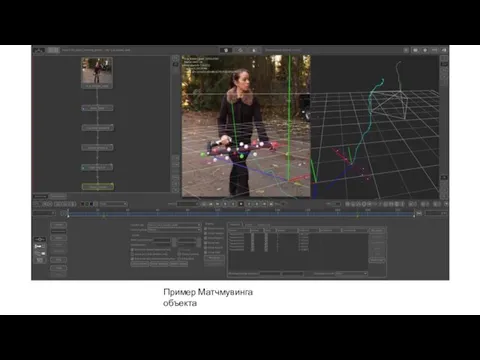
Пример Матчмувинга объекта
Слайд 13

Трекинг и кеинг
3D-трекинг и Motion Capture
Motion Capture (с анг. — захват движения) — это технология,
предназначенная для определения позиции и ориентации реального объекта (например, руки, головы или специального устройства) в виртуальной среде.
Слайд 14

Слайд 15

Слайд 16

Слайд 17

Слайд 18

Трекинг и кеинг
Существует несколько способов создания трехмерной анимации при использовании технологии
Motion Capture, но все они сводятся к одному процессу:
В специализированной студии по захвату движения подготавливается место для съемок (бывает нужно, чтобы актер взаимодействовал с реальными предметами).
На актера или актеров (система захвата движения может одновременно обрабатывать данные движения множества актеров) надеваются специальные костюмы с датчиками (маркерами).
Очень часто, если нужно получить информацию о движении лицевых мышц актера, на лице актера рисуются или клеятся маленькие датчики для фиксирования движения основных групп лицевых мышц.
Слайд 19

Трекинг и кеинг
Актер выполняет необходимые движения.
Движения актера фиксируются специальными камерами (обычные
камеры для съемки видео не используются). Если используется захват движения мышц лица, то на актера заранее надевают шлем с дополнительной камерой, которая и фиксирует движения лицевых маркеров.
Данные движения в реальном времени передаются в специализированные программы, которые эти данные могут преображать в трехмерные сцены и строить в них системы костей (виртуальное подобие костей человеческого скелета), которые и используются в последствии аниматорами для создания анимаций трехмерных персонажей.
Слайд 20

Слайд 21

Трекинг и кеинг
Кеинг
Кеинг (от англ. keying — управление, работа ключом) — это процесс совмещения
двух и более изображений или кадров в пределах одной композиции. Наибольшее распространение технология получила в киноиндустрии и на телевидение.
Хромакей — технология совмещения двух и более изображений или кадров в одной композиции, цветовая электронная рирпроекция (или рир-проецирование), использующаяся на телевидении и в современной цифровой технологии кинопроизводства. С помощью хромакея можно «удалить» фон, и «подложить» изображение или видео через видеоредактор. Также в повседневной жизни хромакеем называют сам экран, на фоне которого снимают.
Слайд 22

Слайд 23

Трекинг и кеинг
Технология
Самыми распространёнными цветами, использующимися при проецировании, являются зелёный и
синий (голубой), потому что такие цвета не встречаются в тонах человеческой кожи. Однако практически использоваться может любой цвет, в том числе белый и чёрный. Самый популярный цвет фона для комбинированных съёмок в кинопроизводстве — зелёный (что дало название технологии «Green screen»), для телевизионных программ чаще применяется синий фон («Blue screen»).
Использование компьютеров облегчает процесс совмещения нескольких изображений между собой, даже если съёмка ведётся с рук.
Слайд 24

Трекинг и кеинг
Синий хромакей
Синий хромакей широко применялся при съёмках на плёнку.
Цветной негатив печатался на высококонтрастной чёрно-белой плёнке с использованием цветного фильтра, который исключал синий канал.
Слайд 25

Трекинг и кеинг
Зелёный хромакей
В настоящее время зелёный фон используется наиболее часто,
так как цифровые камеры наиболее чувствительны к зелёным оттенкам из-за применяемых в них матриц на основе фильтра Байера, Изображение в зелёном канале содержит меньше шумов, является более чистым и легче поддаётся качественной обработке при композитинге.
Слайд 26

Трекинг и кеинг
Основные условия
Главным фактором является существенное цветовое отличие переднего плана
(снимаемый объект) и заднего плана (зелёный экран). К примеру, синяя коробка на зелёном фоне.
Освещение
Чтобы комбинированная сцена выглядела естественно, важно учитывать освещение главного объекта и фона.
Камера
Глубина резко изображаемого пространства для главного объекта должна быть несколько больше при использовании хромакея.
Слайд 27

Трекинг и кеинг
Глубина резко изображаемого пространства, Глубина резкости (ГРИП) — расстояние
вдоль оптической оси объектива между двумя плоскостями в пространстве предметов, в пределах которого объекты отображаются в сопряжённой фокальной плоскости субъективно резко. Непосредственно зависит от важнейших характеристик оптической системы: главного фокусного расстояния и относительного отверстия, а также от дистанции фокусировки. При этом абсолютно резко отображаются только объекты, расположенные в одной плоскости предметного пространства, соответствующей дистанции фокусировки
Слайд 28

Трекинг и кеинг
Достоинства и недостатки хромокея
Достоинства. Благодаря использованию хромакей можно значительно
удешевить процесс производства. А также создать или совместить объекты, которые в реальности не могут существовать.
Недостатки. Минусом хромакея является то, что если на одежде человека присутствует цвет, схожий с цветом фона, то человек начинает «просвечивать» («светиться»). Поэтому при подборе костюма актёра или телеведущего избегают цветов, совпадающих с фоном. Хотя эту проблему можно решить с помощью наложения масок в видеоредакторе.
Слайд 29

Трекинг и кеинг
Существует два основные типа кеинга
Первый — это когда маска создается
по цвету. Такой тип кеинга носит название chroma keying («хромаки»).
Второй тип кеинга — это когда для поиска и создания маски используется яркость пикселя, а не цвет. Данный кеинг называется luma keying («лумаки»).
Слайд 30

Слайд 31

Слайд 32

Работа в After Effects c 3D объектами.
3D режим в Adobe After
Effects предназначен не для того чтобы создавать сложные трехмерные фигуры, а для управления слоями, таким образом, чтобы изображение выглядело реалистично.
слоями с изображением или видео;
слоями с камерами;
слоями с источниками света.
Слайд 33

Работа в After Effects c 3D объектами.
Adobe After Effects предоставляет возможность
работать с объектами в разных режимах. В Adobe After Effects 2017 таких режимов три:
Classic 3D;
CINEMA 4D;
Ray-traced 3D.
Слайд 34

Работа в After Effects c 3D объектами.
О режиме "Classic 3D
Если выбрать
режим "Ray-traced 3d" появится панель с информацией:
Режим "Ray-traced 3D" позволяет экструзию текста и шейпов. Эта опция рекомендуется только для конфигураций с картой NVIDIA с технологией CUDA. Ниже таблица в которой в левой части - какие функции визуализации включаются, в правой части какие отключаются:
Слайд 35

Работа в After Effects c 3D объектами.
Включаются:
делать объемными шейпы и
тестовые слои;
использовать отражение света;
использовать преломление света;
слои окружения (environment map);
искривлять слои в 3
Слайд 36

Работа в After Effects c 3D объектами.
Выключаются:
наложения слоев (blending mode);
использование Matte
слоев;
использование стилей слоев (Layer styles);
маски и эффекты на НЕ прекомпоженных векторных слоях, включая текстовые и шейп слои;
также маски и эффекты на прекомпоженных но "сколапсенных (collapse layer)" слоях;
Слайд 37

Работа в After Effects c 3D объектами.
О режиме "CINEMA 4D".
Модуль рендеринга
композиций CINEMA 4D — это новый модуль 3D-рендеринга в After Effects. Этот инструмент предназначен для экструзии текста и фигур в предпочитаемом модуле рендеринга для экструдированных 3D-объектов.
Слайд 38

Работа в After Effects c 3D объектами.
Модуль рендеринга композиций CINEMA 4D
выполняет следующие задачи:
создает интерактивный трехмерный текст, логотипы и изогнутые 2D-плоскости с помощью After Effects без использования специального оборудования;
позволяет контролировать настройки качества и рендеринга с помощью одного ползунка, не изменяя параметры камеры, освещения и анимация текста;
выполняет рендеринг быстрее, чем модуль 3D-рендеринга с трассировкой лучей на базе ЦП.
Слайд 39

Взаимодействие с другими графическими и 3D редакторами
Работа с Photoshop и
After Effects
Photoshop - многофункциональный графический редактор, разработанный и распространяемый фирмой Adobe Systems.
При использовании Photoshop для создания неподвижных изображений можно использовать After Effects, чтобы собрать вместе эти неподвижные изображения и заставить их двигаться и меняться. В After Effects можно анимировать все изображение Photoshop или любой из его слоев. Можно даже анимировать отдельные свойства изображений Photoshop, например свойства стиля слоя. При использовании After Effects для создания фильмов можно использовать Photoshop для обработки отдельных кадров.
Слайд 40

Взаимодействие с другими графическими и 3D редакторами
Сравнительные преимущества для определенных
задач
Достоинства After Effects заключаются в ее функциях анимации и автоматизации. Это означает, что в After Effects лучше всего выполнять задачи, которые могут быть автоматизированы от кадра к кадру.
Слайд 41

Взаимодействие с другими графическими и 3D редакторами
Обмен неподвижными изображениями
After
Effects может импортировать и экспортировать неподвижные изображения во многих форматах, но обычно рекомендуется использовать собственный формат Photoshop PSD при передаче отдельных кадров или наборов неподвижных изображений между After Effects и Photoshop.
При импорте или экспорте файла PSD After Effects может сохранять отдельные слои, маски, стили слоев, и большинство других атрибутов. При импорте файла PSD в After Effects можно указать, будет ли он импортирован как сведенное изображение или как композиция с отдельными слоями без изменений.
Слайд 42

Взаимодействие с другими графическими и 3D редакторами
Обмен фильмами
Также можно
перемещать видеофайлы, например ролики QuickTime, между Photoshop и After Effects. При открытии фильма в Photoshop создается слой видео, который ссылается на файл исходного видеоряда. Слои видео позволяют рисовать на кадрах видеоряда не затрагивая оригинал аналогично тому, как After Effects работает со слоями, используя фильмы как их источники. При сохранении файла Photoshop со слоем видео сохраняются изменения, внесенные в слой видео, но не изменения в самом видеоряде.
Слайд 43

Взаимодействие с другими графическими и 3D редакторами
Цвет
На внутреннем уровне
After Effects работает с цветами в цветовом пространстве RGB (красный, зеленый, синий). Хотя After Effects может преобразовывать изображения CMYK в RGB, работу с видео и анимацией в Photoshop следует делать в RGB.
Слайд 44

Взаимодействие с другими графическими и 3D редакторами
Работа с Animate CC
и After Effects
Animate CC – программа для создания веб-анимации. Animate CC ранее была известна как Flash Professional, однако в последние годы технология Flash растеряла свою популярность. Поэтому разработчики решили, что продукт нуждается в переименовании. Animate CC и инструмент для веб-дизайна Muse CC доступны всем подписчикам Creative Cloud.
Слайд 45

Взаимодействие с другими графическими и 3D редакторами
Слайд 46

Взаимодействие с другими графическими и 3D редакторами
Дополнительные ресурсы
В следующих статьях
можно найти дополнительную информацию о совместном использовании Animate и After Effects:
Ричард Харрингтон (Richard Harrington) и Маркус Гедульд (Marcus Geduld) представляют «Основы After Effects для пользователей Flash» — выдержку из своей книги After Effects for Flash | Flash for After Effects. В этой главе Ричард и Маркус объясняют After Effects в терминах, которые будут понятны пользователю Animate. http://www.peachpit.com/articles/article.aspx?p=1350894
На веб-сайте Slippery Rock NYC Роберт Пауэрс (Robert Powers) дает видеоинструкцию об основах использования программы After Effects для тех, кто знаком с работой в программе Animate.
Слайд 47

Взаимодействие с другими графическими и 3D редакторами
Экспорт видео в формате
QuickTime из приложения Animate
При создании анимации и приложений в приложении Animate можно экспортировать их в виде фильмов QuickTime с помощью команды «Файл» > Экспорт > «Экспортировать фильм». Для анимации Animate можно выбрать оптимальный формат видеовывода. В приложении Animate видео формируется в процессе работы приложения, позволяя пользователю управлять им. Это дает возможность зафиксировать ветви или состояния приложения, которые необходимо включить в видеофайл.
Слайд 48

Взаимодействие с другими графическими и 3D редакторами
Импорт и публикация видео
в приложении Animate
При импорте файла видеофильма в приложение Animate для управления визуальным интерфейсом, сопровождающим видео, можно использовать различные методы, например сценарии и компоненты Animate. Например, к видео можно приложить элементы управления воспроизведением и другие графические элементы. Также для создания композиции можно добавить графические слои поверх фильма.
Слайд 49

Взаимодействие с другими графическими и 3D редакторами
Композитинг графики, анимации и
видео
Как Animate, так и After Effects включают множество возможностей, позволяющих производить сложный композитинг видео и графики. Выбор приложения зависит от личных предпочтений и типа вывода, который должен быть создан в результате.
Приложение Animate в большей степени ориентировано на создание веб-содержимого, поскольку создает файлы небольшого размера. Кроме того, Animate позволяет управлять анимацией в реальном времени. Приложение After Effects ориентировано на производство видео и фильмов, предлагает широкий спектр визуальных эффектов и обычно используется для создания видеофайлов.
Слайд 50

Взаимодействие с другими графическими и 3D редакторами
Импорт файлов SWF в
приложение After Effects
Приложение Animate обладает уникальным набором инструментов векторной графики, позволяющим создавать разнообразные объекты, которые невозможно создать с помощью After Effects или Adobe® Illustrator®. Файлы SWF можно импортировать в приложение After Effects для композитинга с другим видео или создания видео с дополнительными творческими эффектами посредством рендеринга. Интерактивное содержимое и анимация со сценариями не сохраняются. Сохраняется анимация, определенная ключевыми кадрами.
Слайд 51

Взаимодействие с другими графическими и 3D редакторами
Работа с программами Adobe
Premiere Pro и After Effects
Adobe Premiere Pro предназначен для захвата, импорта и редактирования фильмов. After Effects предназначен для создания графики движения, применения визуальных эффектов, составления визуальных элементов, выполнения цветокоррекции и других задач обработки фильмов.
Слайд 52

Взаимодействие с другими графическими и 3D редакторами
В After Effects можно
создавать композиции с шаблонами текста, которые позволяют редактировать исходный текст в Premiere Pro. См. раздел
Вы можете импортировать проект Adobe Premiere Pro в After Effects. Можно экспортировать проект After Effects как проект Adobe Premiere Pro.
Можно копировать и вставлять слои и дорожки в After Effects и Adobe Premiere Pro.
Можно выполнять рендеринг и замену композиций After Effects в Premiere Pro, чтобы ускорить композиции, на рендеринг которых требуется много времени. Если у вас есть Adobe Premiere Pro, вы можете делать следующее
Слайд 53

Взаимодействие с другими графическими и 3D редакторами
С помощью Adobe Dynamic
Link можно работать с композициями After Effects в Adobe Premiere Pro. Динамически подключенная композиция отображается в Adobe Premiere Pro как клип.
С помощью Adobe Dynamic Link можно работать с эпизодами Adobe Premiere Pro в After Effects. Динамически связанный эпизод отображается в After Effects как элемент видеоряда.
Запустите After Effects из Premiere Pro и создайте новую композицию с настройками, соответствующими настройкам проекта Premiere Pro.
Выберите набор клипов в Adobe Premiere Pro и преобразуйте их в композицию After Effects.
Слайд 54

Взаимодействие с другими графическими и 3D редакторами
Работа с программами Adobe
Media Encoder и After Effects
Adobe Media Encoder можно использовать для экспорта видео из After Effects. Adobe Media Encoder используется для таких форматов, как H.264, MPEG-2 и WMV. Другие форматы доступны в Adobe Media Encoder, но недоступны в After Effects. Например, формат DNxHD доступен в Adobe Media Encoder, но недоступен в After Effects.
Слайд 55

Взаимодействие с другими графическими и 3D редакторами
Редактирование в Adobe Audition
При
работе в After Effects, можно воспользоваться широкими возможностями редактора аудио Adobe Audition для редактирования звука. Можно использовать команду «Редактировать в Adobe Audition», чтобы запустить Adobe Audition из After Effects.
При редактировании аудиофайла (например, файла в формате WAV) в Adobe Audition можно изменить исходный файл. При редактировании слоя, который содержит и аудио, и видео (например, файл AVI), редактируется копия исходного аудиофайла.
Слайд 56

Примение expression к параметрам слоев и эффектов
Что такое выражения и для
чего они нужны?
Выражения (они же expressions) в After Effects — это коды, написанные на языке JavaScript, согласно которым изменяются параметры, к которым они применены.
Выражения нужны для того, чтобы облегчить работу с ключевыми кадрами или же вообще не прибегать к их использованию.
Простейший пример выражения — wiggle(a,b) — покачивание. Если применить данное выражение, например, к параметру position, слой начнёт колебаться с частотой a и амплитудой b.
Слайд 57

Примение expression к параметрам слоев и эффектов
Как использовать выражения?
Чтобы применить выражение
к параметру, необходимо зажать клавишу Alt, кликнуть по секундомеру слева от названия параметра и в появившейся на таймлайне строчке ввести необходимое выражение.
Слайд 58

Примение expression к параметрам слоев и эффектов
Примеры выражений.
Список наиболее используемых мной
выражений:
wiggle(A,B) — колебания с частотой A и амплитудой B;
loopOut(type = «A», numKeyframes = B) — цикл, состоящий из проставленных ключевых кадров. A — тип зацикливания, рассмотрим два из них: cycle и pingpong. Зацикливание типа cycle просто повторяет расставленные ключевые кадры, а pingpong повторяет, меняя их местами при каждом проходе цикла. B — количество ключей, которые необходимо повторить.
Слайд 59

Примение expression к параметрам слоев и эффектов
Как уже сказано ранее, выражения
пишутся на языке Javascript, поэтому можно использовать весь его функционал, например, математические выражения:
Math.cos(A) — косинус числа A;
Math.abs(A) — модуль числа A.
Широко используемые параметры:
time — возвращает время (в секундах), прошедшее с начала композиции;
value — возвращает текущее значение параметра;
index — возвращает порядковый номер номер слоя.
Слайд 60

Примение expression к параметрам слоев и эффектов
Более сложные примеры выражений.
Обладая небольшими
познаниями в программировании, можно писать довольно полезные выражения, например:
[su_spoiler title=»Затухающие колебания» icon=»plus-circle»]freq=A; amp=B; decay=C; if (numKeys>1 && time>key(2).time) { v=velocityAtTime(key(2).time-0.01); x=time-key(2).time; s=amp*v*Math.sin (x*freq)/Math.exp(x*decay); value+s; } else {value}
Слайд 61

Примение expression к параметрам слоев и эффектов
[su_spoiler title=»Скачущий мяч» icon=»plus-circle»]Height=A; freq=B;
decay=C; amp=D; y=Height-Math.abs((Math.sin(time*freq))/Math.exp(time*decay)*amp); [Height, y]










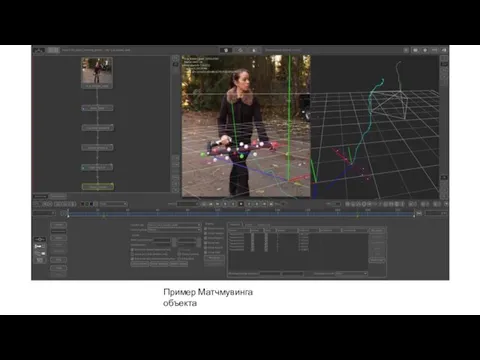

















































 Исполнители алгоритмов
Исполнители алгоритмов Жизненный цикл информационной системы
Жизненный цикл информационной системы Нормативное сопровождение образовательной деятельности в условиях дистанционного обучения
Нормативное сопровождение образовательной деятельности в условиях дистанционного обучения Компьютерная презентация к уроку 7 по теме Мошенничество в Интернете для курса Основы безопасности жизнедеятельности в сети Интернет
Компьютерная презентация к уроку 7 по теме Мошенничество в Интернете для курса Основы безопасности жизнедеятельности в сети Интернет Мессенджеры и приложения как новый вид прессы
Мессенджеры и приложения как новый вид прессы Основы программирование на Python
Основы программирование на Python Настройка мобильного устройства
Настройка мобильного устройства Структура HTML-кода. Основы верстки. CSS. Фреймворки для создания сайтов
Структура HTML-кода. Основы верстки. CSS. Фреймворки для создания сайтов Методы системного анализа. Лекция 2
Методы системного анализа. Лекция 2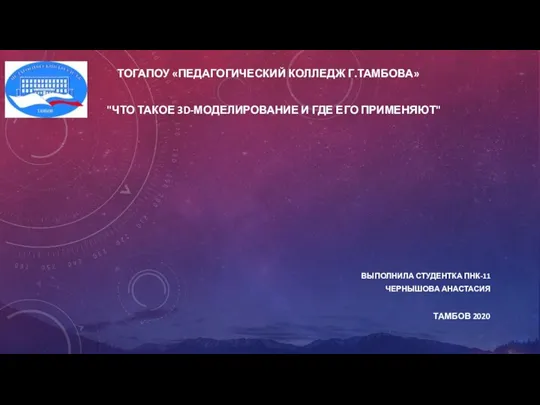 Что такое 3D-моделирование и где его применяют ?
Что такое 3D-моделирование и где его применяют ? Сетевой лицей ИРНИТУ
Сетевой лицей ИРНИТУ Исследовательский проект Внедрение QR-кодов в различные сферы нашей жизни
Исследовательский проект Внедрение QR-кодов в различные сферы нашей жизни Маркетинг. Вводная
Маркетинг. Вводная Тест по бравл старсу
Тест по бравл старсу Розробка автоматизованої системи керування об’єктом Світлофор
Розробка автоматизованої системи керування об’єктом Світлофор Лекция 4. Жизненный цикл дефекта
Лекция 4. Жизненный цикл дефекта Свойства полей в СУБД
Свойства полей в СУБД Динамическое программирование
Динамическое программирование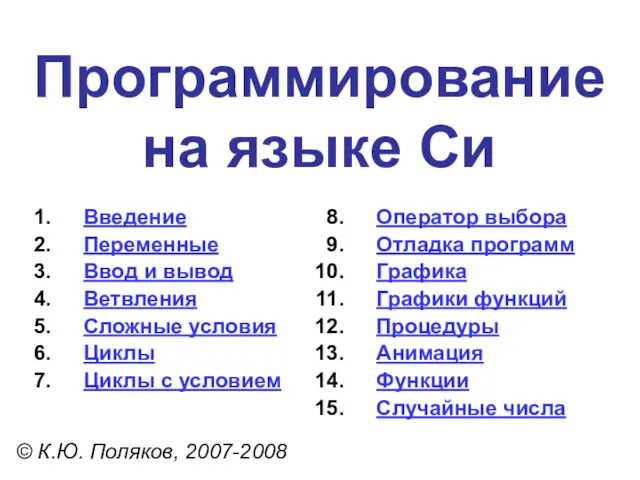 Программирование на языке Си
Программирование на языке Си Коммуникативная компетентность пользователей сети интерне
Коммуникативная компетентность пользователей сети интерне Изучаем графический редактор Paint.
Изучаем графический редактор Paint. Редагування та форматування даних
Редагування та форматування даних Информация: формы, измерение, количество и качество
Информация: формы, измерение, количество и качество Системи управління базами даних Access
Системи управління базами даних Access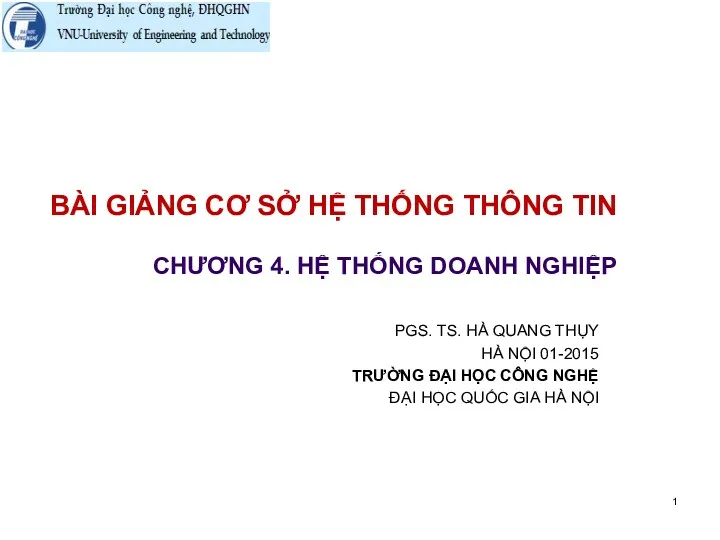 Bài giảng cơ sở hệ thống thông tin chương 4. Hệ thống doanh nghiệp
Bài giảng cơ sở hệ thống thông tin chương 4. Hệ thống doanh nghiệp Роль журналиста в обществе
Роль журналиста в обществе Алгоритм и его свойства. Типы алгоритмов. 7 класс
Алгоритм и его свойства. Типы алгоритмов. 7 класс Ппрограммное обеспечение KoBo Toolbox
Ппрограммное обеспечение KoBo Toolbox